Page 45 of 177
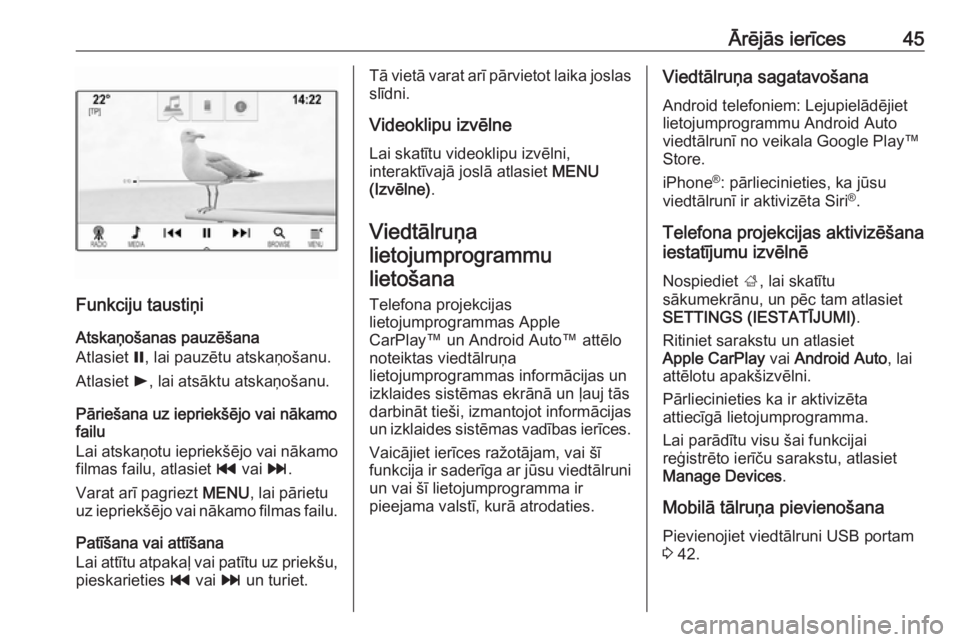
Ārējās ierīces45
Funkciju taustiņi
Atskaņošanas pauzēšana
Atlasiet =, lai pauzētu atskaņošanu.
Atlasiet l, lai atsāktu atskaņošanu.
Pāriešana uz iepriekšējo vai nākamo
failu
Lai atskaņotu iepriekšējo vai nākamo filmas failu, atlasiet t vai v.
Varat arī pagriezt MENU, lai pārietu
uz iepriekšējo vai nākamo filmas failu.
Patīšana vai attīšana
Lai attītu atpakaļ vai patītu uz priekšu, pieskarieties t vai v un turiet.
Tā vietā varat arī pārvietot laika joslas
slīdni.
Videoklipu izvēlne
Lai skatītu videoklipu izvēlni,
interaktīvajā joslā atlasiet MENU
(Izvēlne) .
Viedtālruņa
lietojumprogrammu lietošana
Telefona projekcijas
lietojumprogrammas Apple
CarPlay™ un Android Auto™ attēlo
noteiktas viedtālruņa
lietojumprogrammas informācijas un
izklaides sistēmas ekrānā un ļauj tās
darbināt tieši, izmantojot informācijas un izklaides sistēmas vadības ierīces.
Vaicājiet ierīces ražotājam, vai šī
funkcija ir saderīga ar jūsu viedtālruni
un vai šī lietojumprogramma ir
pieejama valstī, kurā atrodaties.Viedtālruņa sagatavošana
Android telefoniem: Lejupielādējiet
lietojumprogrammu Android Auto
viedtālrunī no veikala Google Play™
Store.
iPhone ®
: pārliecinieties, ka jūsu
viedtālrunī ir aktivizēta Siri ®
.
Telefona projekcijas aktivizēšana iestatījumu izvēlnē
Nospiediet ;, lai skatītu
sākumekrānu, un pēc tam atlasiet
SETTINGS (IESTATĪJUMI) .
Ritiniet sarakstu un atlasiet
Apple CarPlay vai Android Auto , lai
attēlotu apakšizvēlni.
Pārliecinieties ka ir aktivizēta
attiecīgā lietojumprogramma.
Lai parādītu visu šai funkcijai
reģistrēto ierīču sarakstu, atlasiet
Manage Devices .
Mobilā tālruņa pievienošana
Pievienojiet viedtālruni USB portam
3 42.
Page 46 of 177
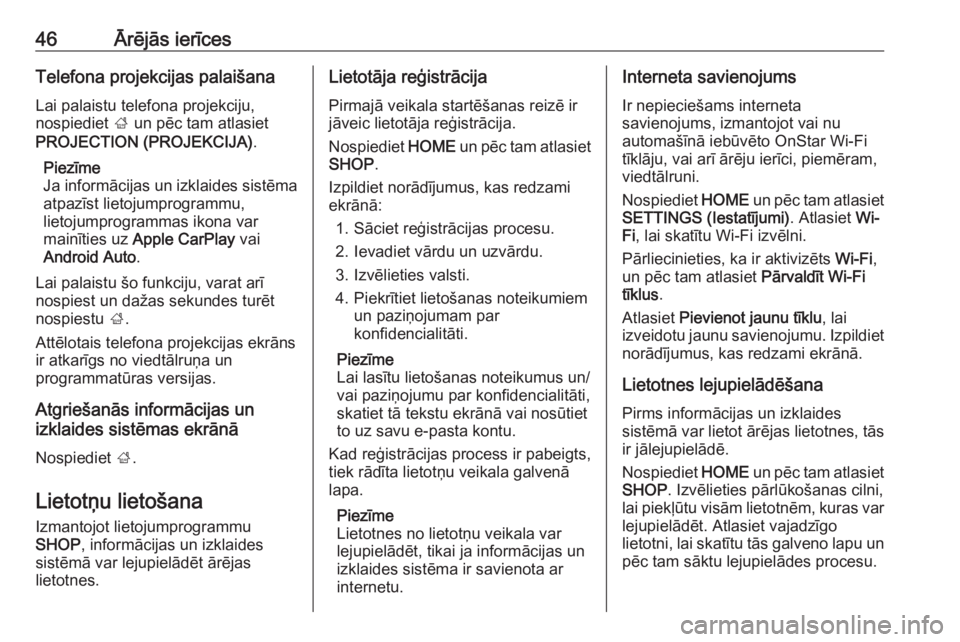
46Ārējās ierīcesTelefona projekcijas palaišana
Lai palaistu telefona projekciju,
nospiediet ; un pēc tam atlasiet
PROJECTION (PROJEKCIJA) .
Piezīme
Ja informācijas un izklaides sistēma atpazīst lietojumprogrammu,
lietojumprogrammas ikona var
mainīties uz Apple CarPlay vai
Android Auto .
Lai palaistu šo funkciju, varat arī
nospiest un dažas sekundes turēt
nospiestu ;.
Attēlotais telefona projekcijas ekrāns
ir atkarīgs no viedtālruņa un
programmatūras versijas.
Atgriešanās informācijas un
izklaides sistēmas ekrānā
Nospiediet ;.
Lietotņu lietošana
Izmantojot lietojumprogrammu
SHOP , informācijas un izklaides
sistēmā var lejupielādēt ārējas
lietotnes.Lietotāja reģistrācija
Pirmajā veikala startēšanas reizē ir
jāveic lietotāja reģistrācija.
Nospiediet HOME un pēc tam atlasiet
SHOP .
Izpildiet norādījumus, kas redzami
ekrānā:
1. Sāciet reģistrācijas procesu.
2. Ievadiet vārdu un uzvārdu.
3. Izvēlieties valsti.
4. Piekrītiet lietošanas noteikumiem un paziņojumam par
konfidencialitāti.
Piezīme
Lai lasītu lietošanas noteikumus un/
vai paziņojumu par konfidencialitāti,
skatiet tā tekstu ekrānā vai nosūtiet
to uz savu e-pasta kontu.
Kad reģistrācijas process ir pabeigts,
tiek rādīta lietotņu veikala galvenā
lapa.
Piezīme
Lietotnes no lietotņu veikala var lejupielādēt, tikai ja informācijas un izklaides sistēma ir savienota ar
internetu.Interneta savienojums
Ir nepieciešams interneta
savienojums, izmantojot vai nu
automašīnā iebūvēto OnStar Wi-Fi
tīklāju, vai arī ārēju ierīci, piemēram,
viedtālruni.
Nospiediet HOME un pēc tam atlasiet
SETTINGS (Iestatījumi) . Atlasiet Wi-
Fi , lai skatītu Wi-Fi izvēlni.
Pārliecinieties, ka ir aktivizēts Wi-Fi,
un pēc tam atlasiet Pārvaldīt Wi-Fi
tīklus .
Atlasiet Pievienot jaunu tīklu , lai
izveidotu jaunu savienojumu. Izpildiet norādījumus, kas redzami ekrānā.
Lietotnes lejupielādēšana
Pirms informācijas un izklaides
sistēmā var lietot ārējas lietotnes, tās
ir jālejupielādē.
Nospiediet HOME un pēc tam atlasiet
SHOP . Izvēlieties pārlūkošanas cilni,
lai piekļūtu visām lietotnēm, kuras var lejupielādēt. Atlasiet vajadzīgo
lietotni, lai skatītu tās galveno lapu un
pēc tam sāktu lejupielādes procesu.
Page 122 of 177
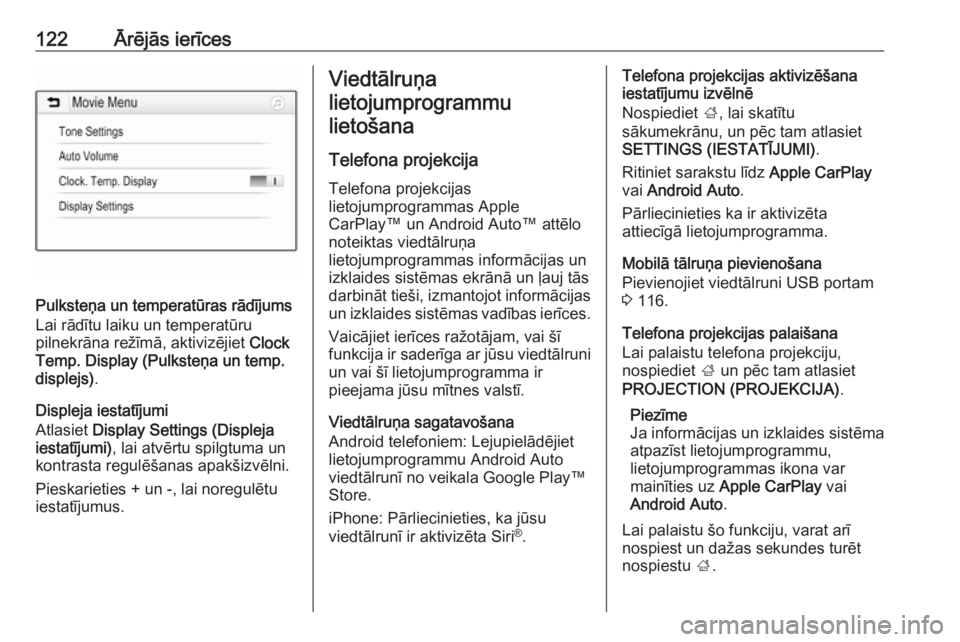
122Ārējās ierīces
Pulksteņa un temperatūras rādījums
Lai rādītu laiku un temperatūru
pilnekrāna režīmā, aktivizējiet Clock
Temp. Display (Pulksteņa un temp.
displejs) .
Displeja iestatījumi
Atlasiet Display Settings (Displeja
iestatījumi) , lai atvērtu spilgtuma un
kontrasta regulēšanas apakšizvēlni.
Pieskarieties + un -, lai noregulētu
iestatījumus.
Viedtālruņa
lietojumprogrammu lietošana
Telefona projekcija
Telefona projekcijas
lietojumprogrammas Apple
CarPlay™ un Android Auto™ attēlo noteiktas viedtālruņa
lietojumprogrammas informācijas un
izklaides sistēmas ekrānā un ļauj tās
darbināt tieši, izmantojot informācijas un izklaides sistēmas vadības ierīces.
Vaicājiet ierīces ražotājam, vai šī
funkcija ir saderīga ar jūsu viedtālruni
un vai šī lietojumprogramma ir
pieejama jūsu mītnes valstī.
Viedtālruņa sagatavošana
Android telefoniem: Lejupielādējiet
lietojumprogrammu Android Auto
viedtālrunī no veikala Google Play™
Store.
iPhone: Pārliecinieties, ka jūsu
viedtālrunī ir aktivizēta Siri ®
.Telefona projekcijas aktivizēšana
iestatījumu izvēlnē
Nospiediet ;, lai skatītu
sākumekrānu, un pēc tam atlasiet
SETTINGS (IESTATĪJUMI) .
Ritiniet sarakstu līdz Apple CarPlay
vai Android Auto .
Pārliecinieties ka ir aktivizēta
attiecīgā lietojumprogramma.
Mobilā tālruņa pievienošana
Pievienojiet viedtālruni USB portam
3 116.
Telefona projekcijas palaišana
Lai palaistu telefona projekciju,
nospiediet ; un pēc tam atlasiet
PROJECTION (PROJEKCIJA) .
Piezīme
Ja informācijas un izklaides sistēma
atpazīst lietojumprogrammu,
lietojumprogrammas ikona var
mainīties uz Apple CarPlay vai
Android Auto .
Lai palaistu šo funkciju, varat arī
nospiest un dažas sekundes turēt
nospiestu ;.